🚀 Deploy de Aplicações Spring Boot na SaveinCloud (.jar, .war e Maven)
⚠️ Todas as configurações demonstradas neste manual são exemplos simples e hipotéticos. Pode ser necessário realizar adaptações conforme a topologia do seu ambiente.
Este guia mostra como realizar o deploy de uma aplicação Spring Boot dentro da plataforma SaveinCloud, com suporte a diferentes formas de deploy: .jar (Standalone), .war (Tomcat) ou via Maven.
✅ Requisitos recomendados
Antes de iniciar o deploy, certifique-se de que o projeto Spring Boot contenha:
-
Uma build funcional (
.jarou.war) gerada via Maven, Gradle ou outro sistema de build; -
Definição adequada da porta (padrão 8080 ou personalizada);
-
Propriedades externas configuráveis por variáveis de ambiente, se necessário;
-
Opcionalmente: configuração de profiles, variáveis e recursos externos.
Parte 1 - Configurando a Topologia no Painel
🔧 Passo 1 – Montagem da Topologia
Adicione uma instância de Tomcat (para deploy .war) ou um Springboot (para .jar standalone).
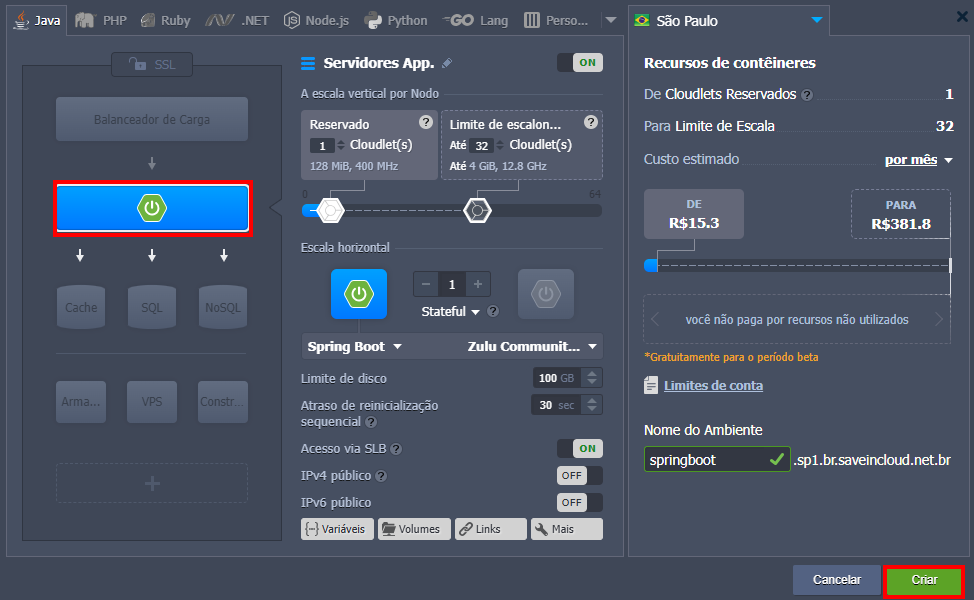
⚠️ Para deploy via Maven, também é necessário incluir o Maven Builder, caso deseje realizar o build dentro do ambiente.
Parte 2 - Opções de Deploy
📁 Opção A – Deploy via Arquivo ZIP (Standalone)
-
Compacte sua aplicação Spring Boot em um arquivo
.zip, contendo o.jare todos os recursos necessários. -
No painel SaveinCloud, acesse a aba Implementar arquivo.

-
Faça o upload do arquivo
.zipno contexto desejado (exemplo:/ROOT).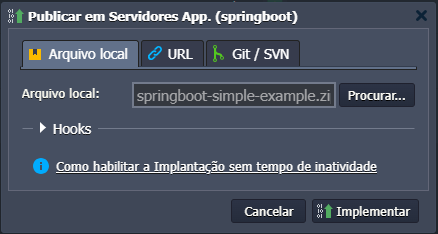
-
Após o upload, acesse o node de aplicação via SSH e descompacte o arquivo no diretório de destino
-
Inicie a aplicação manualmente via SSH, executando o
.jarque está dentro da pasta descompactada:
java -jar nome-do-projeto.jar --server.port=8080 &
- Acesse a aplicação pelo navegador:
http://{endpoint_do_ambiente}:8080/
📦 Opção B – Deploy via Arquivo WAR (Tomcat)
✅ O Tomcat da SaveinCloud suporta deploy automático de arquivos
.war.
-
Gere o
.warda sua aplicação Spring Boot. -
No painel SaveinCloud, acesse a aba Implementar arquivo.

-
Selecione o
.warpara upload.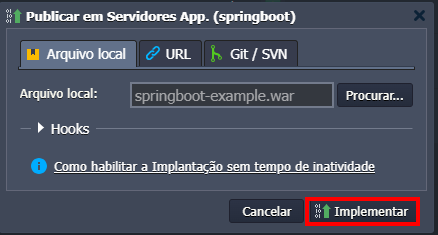
-
O Tomcat fará a extração automática para o diretório correspondente:
/opt/tomcat/webapps/
- Acesse sua aplicação via navegador:
http://{endpoint_do_ambiente}:8080/{contexto_seu_app}/
Lembre-se: Para uso de
.war, seu projeto Spring Boot deve estar configurado comspring-boot-starter-webe ser empacotado com suporte a servlet container externo (Tomcat).
🚀 Opção C – Deploy via Git utilizando Maven
Se desejar realizar o build e deploy diretamente no ambiente via Maven, consulte nossa documentação a respeito disso
📘 Consulte o manual detalhado de Maven na SaveinCloud: Deploy Java com Maven (SaveinCloud)
🛠️ Troubleshooting
❌ Porta em uso
Causa: Porta já utilizada por outro processo.
Solução: Escolha uma porta livre, por exemplo:
java -jar nome-do-projeto.jar --server.port=8081
❌ WAR não carrega no Tomcat
Causa: Estrutura inválida ou erro de configuração no projeto Spring Boot.
Solução: Verifique o log do Tomcat:
/opt/tomcat/logs/catalina.out
📘 Documentação complementar: